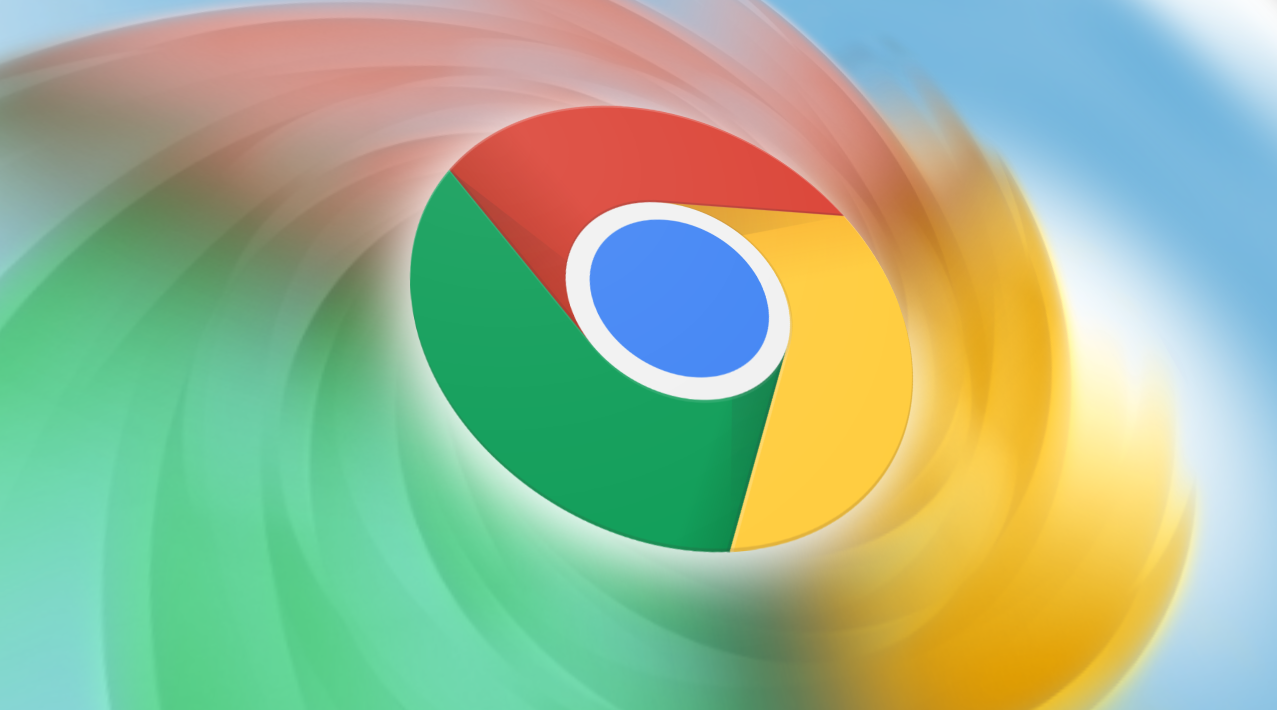
在浏览网页时,白屏时间过长可能会让用户感到焦虑和不耐烦。以下是一些通过 Google Chrome 浏览器减少页面白屏时间的方法。
一、优化网络连接
稳定的网络连接是快速加载页面的基础。如果您的网络信号较弱或不稳定,可能会导致页面加载缓慢,从而增加白屏时间。您可以尝试以下方法来优化网络连接:
1. 靠近路由器:如果您使用 Wi-Fi 连接,尽量靠近路由器,以获得更强的信号。
2. 升级网络套餐:如果您的网络速度较慢,可以考虑升级到更快的网络套餐。
3. 关闭其他占用网络的设备:如果家中有多个设备同时使用网络,关闭一些不必要的设备可以释放带宽,提高网络速度。
二、清除缓存和Cookie
浏览器缓存和 Cookie 可以存储网页的部分内容,以便下次访问时更快地加载。然而,过多的缓存和 Cookie 可能会占用磁盘空间,导致浏览器运行缓慢。定期清除缓存和 Cookie 可以减少页面加载时间,降低白屏时间。具体操作步骤如下:
1. 打开 Google Chrome 浏览器,点击右上角的菜单按钮(三个点)。
2. 选择“更多工具”>“清除浏览数据”。
3. 在弹出的窗口中,选择要清除的内容,包括缓存和 Cookie,然后点击“清除数据”按钮。
三、禁用不必要的扩展程序
Chrome 浏览器允许用户安装各种扩展程序来增强功能,但过多的扩展程序可能会影响浏览器的性能,导致页面加载缓慢。您可以禁用一些不必要的扩展程序,以提高浏览器的运行速度。操作方法如下:
1. 点击右上角的菜单按钮(三个点),选择“更多工具”>“扩展程序”。
2. 在扩展程序页面中,找到不需要的扩展程序,将其开关关闭即可禁用。
四、启用硬件加速
Chrome 浏览器支持硬件加速功能,可以利用计算机的显卡来加速图形渲染,从而提高页面加载速度。您可以按照以下步骤启用硬件加速:
1. 打开 Google Chrome 浏览器,点击右上角的菜单按钮(三个点)。
2. 选择“设置”,然后在左侧菜单中选择“高级”>“系统”。
3. 在“系统”选项卡中,找到“使用硬件加速模式(如果可用)”选项,将其开关打开。
五、更新浏览器版本
Google Chrome 浏览器会不断更新,以修复漏洞、提高性能和增加新功能。确保您的浏览器是最新版本可以享受到更好的性能和更快的页面加载速度。您可以通过以下步骤检查并更新浏览器:
1. 打开 Google Chrome 浏览器,点击右上角的菜单按钮(三个点)。
2. 选择“帮助”>“关于 Google Chrome”。
3. 浏览器会自动检查是否有更新,如果有更新,点击“更新”按钮即可。
六、优化网页代码
如果您是一名网站开发者,可以通过优化网页代码来减少页面的白屏时间。以下是一些常见的优化方法:
1. 压缩图片:使用图像压缩工具减小图片文件大小,同时保持图片质量。
2. 合并和压缩 CSS 和 JavaScript 文件:将多个 CSS 和 JavaScript 文件合并为一个文件,并使用压缩工具减小文件大小。
3. 延迟加载非关键资源:对于一些不影响页面初始显示的资源,如图片、视频等,可以采用延迟加载的方式,在需要时再加载,以减少初始页面加载时间。
4. 使用 CDN:内容分发网络(CDN)可以将网站的静态资源分发到全球多个服务器上,使用户能够从最近的服务器获取资源,从而提高加载速度。
通过以上方法,您可以有效地减少 Google Chrome 浏览器中页面的白屏时间,提高浏览体验。无论是普通用户还是网站开发者,都可以根据自己的情况选择合适的方法来进行优化。希望这些方法能够帮助到您,让您在浏览网页时更加流畅和高效。







